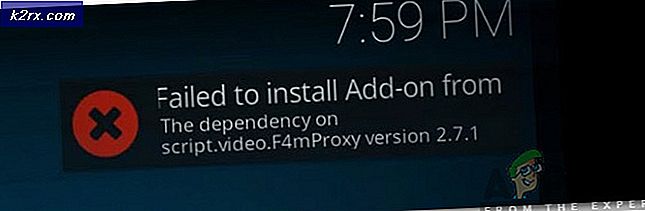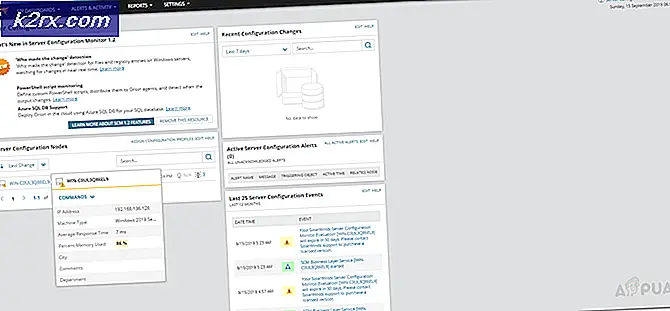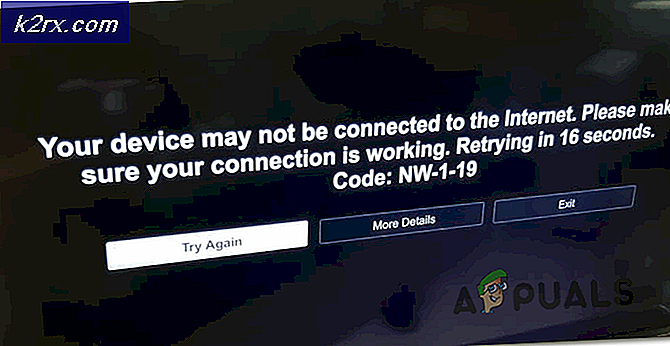PERBAIKI: Perangkat Seluler Apple Gagal Mulai
Salah satu masalah paling umum yang dihadapi kebanyakan orang ketika menginstal iTunes atau saat menghubungkan perangkat mereka adalah Apple Mobile Device Gagal Mulai. Verifikasi bahwa Anda memiliki hak yang cukup untuk memulai layanan sistem . Masalah ini biasanya terjadi ketika orang memperbarui versi iTunes mereka yang menyebabkan korupsi komponen dan file, sehingga layanan yang diperlukan untuk memulai aplikasi dan melakukan dengan benar gagal untuk diluncurkan sebagai balasan, kesalahan ditampilkan. Metode yang tercantum di bawah mengharuskan Anda untuk menghapus iTunes, Apple dan komponen terkait, aman untuk melakukan ini karena tidak akan mempengaruhi perpustakaan iTunes Anda. Perpustakaan akan tetap seperti itu, dan harus diimpor secara otomatis yang lain dapat diimpor secara manual.
Kesalahan ini dapat diperbaiki dengan menginstal ulang semua aplikasi iTunes dan Apple yang diinstal pada sistem Anda.
Metode 1: Instal Ulang Semua Program Apple
Daripada mencoba secara individual menentukan di mana letak masalahnya, opsi yang lebih baik adalah menginstal ulang semua program Apple di komputer Anda.
Pegang Kunci Windows dan Tekan R. Ketik appwiz.cpl dan Klik OK .
TIP PRO: Jika masalahnya ada pada komputer Anda atau laptop / notebook, Anda harus mencoba menggunakan Perangkat Lunak Reimage Plus yang dapat memindai repositori dan mengganti file yang rusak dan hilang. Ini berfungsi dalam banyak kasus, di mana masalah ini berasal karena sistem yang rusak. Anda dapat mengunduh Reimage Plus dengan Mengklik di SiniIni akan membawa Anda ke Program dan Fitur dari mana Anda dapat menghapus aplikasi yang terdaftar. Setelah berada di P & F, ketikkan Apple di kotak pencarian dan kemudian mulai menghapus aplikasi satu per satu.
Mulailah dengan menghapus iTunes, Pembaruan Perangkat Lunak Apple, Dukungan Aplikasi Apple (iTunes 9 atau lebih baru) kemudian hapus QuickTime, Bonjour dan terakhir, hapus instalan Dukungan Perangkat Bergerak Apple . Anda mungkin harus menutup dan kemudian membuka kembali program untuk melihat apakah AMDS masih muncul dalam daftar atau tidak.
Setelah semua ini dihapus, reboot PC Anda.
Setelah menguninstall semuanya, kunjungi iTunes Download Page dan unduh versi terbaru iTunes. Simpan program ke Desktop Anda. Kemudian, klik kanan dan Run as Administrator. Ketika instalasi selesai, JANGAN KLIK SELESAI dulu. Sebagai gantinya, colokkan perangkat Anda dan tunggu perintah kecil untuk muncul di sisi kanan bawah layar. Itu komputer Anda mencari perangkat yang terpasang dan kemudian menginstal driver. Klik tombol Finish Installation hanya setelah driver perangkat selesai diinstal.
Metode 2: Gunakan Instalasi Khusus (Untuk Win7 versi 64 bit)
Jika Anda telah mencoba menginstal ulang iTunes beberapa kali dan itu tidak berhasil, pilihan yang lebih baik adalah menginstal versi tertentu dari iTunes. Lakukan langkah 1 lagi untuk menghapus semua komponen Apple, tetapi jangan menginstalnya. Klik (di sini ) dan unduh programnya. Program ini dirancang khusus untuk kartu video lama, dan harus kompatibel dengan komputer yang lebih lama.
Metode 3: Pasang Paket C ++ Redistributable
Kunjungi tautan ini dan unduh paket C ++ redistributable: dari (di sini ).
Kemudian, unduh program yang dirancang untuk kartu video lama (tautan yang diberikan di atas) dan instal iTunes lagi. Buka program dan pergi ke Radio. Coba mainkan lagu. Jika itu berfungsi dengan baik, buka perpustakaan musik Anda sendiri dan coba mainkan musik Anda sendiri. Anda mungkin harus me-restart komputer Anda setelah instalasi selesai sebelum Anda memulai program.
TIP PRO: Jika masalahnya ada pada komputer Anda atau laptop / notebook, Anda harus mencoba menggunakan Perangkat Lunak Reimage Plus yang dapat memindai repositori dan mengganti file yang rusak dan hilang. Ini berfungsi dalam banyak kasus, di mana masalah ini berasal karena sistem yang rusak. Anda dapat mengunduh Reimage Plus dengan Mengklik di Sini